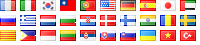Bonjour; le but ce tutoriel est d’expliquer la manière d’installer le serveur MySQL sous Linux.

1) Introduction
Il existe diffères types d’installation (code source, rpm, deb ….), durant ce tutoriel on va utiliser des codes sources (.tar.gz) comme origine d’installation en passant par la préparation, la compilation et l’installation. L’utilité de l’installation à partir des codes sources réside dans le fait quelle marche dans les différentes distributions et de bien contrôler les paramètres de l’installation.
Des erreurs peuvent être engendrées pendant la préparation et la compilation, en raison des dépendance des bibliothèques, pour cela je vais pas attaquer cette partie durant ce tutoriel.
Pour ce qui concerne le chemin d’installation, vous pouvez utiliser le chemin que vous voulez. Les plus utilise sont /var et /usr/local, pour moi je vais utiliser durant ce tutoriel /opt pour cela veuillez changer les chemins dans votre installation et comme chemin d’origine j’utiliserai /home/khalid/Desktop/utils/
N.B :
– vous devez être mode root pour installer ces programmes, pour ceux qui utilisent Ubuntu n’oublier pas d’utiliser « sudo » avant les commandes root.
2) Version des programmes
La versions que j’ai utilisé durant ce tutoriel est :
– mysql-5.0.33.tar.gz téléchargeable depuis http://dev.mysql.com/downloads/mysql/5.0.html#Source
3) Installation MYSQL
Je suppose que je suis /home/khalid/Desktop/utils/ (sinon utiliser cd /home/khalid/Desktop/utils/ )
Je décompresse mon fichier source sous le dossier mysql-5.0.33 en utilisant :
| tar zxvf mysql-5.0.33.tar.gz |
Je me positionne sur le nouveau répertoire mysql-5.0.33 :
| cd mysql-5.0.33 |
Je prépare mon installation :
| ./configure –prefix=/opt/mysql |
On peut préparation les options de la préparation en utilisant :
| ./configure –help |
Pour compiler notre programme on utilise :
| make |
Cette partie prend de temps car elle compile tous les fichiers qu’on aura besoin.
Pour lancer l’installation on peut utiliser la commande :
| make install |
Afin que notre serveur mysql puisse être utilise par tous les utilisateurs, on fait :
| cp ./support-files/my-small.cnf /etc/my.cnfchmod 644 /etc/my.cnf |
Apres cet étape on va éditer le fichier qu’on vient de copier pour cela on écrit dans le terminal:
| vi /etc/my.cnf |
On parcourt le fichier jusqu’à
| mysqld |
Puis on entre le nom d’utilisateur par exemple
| user = khalid |
Cette partie est très essentielle pour la mise en oeuvre de notre Serveur mysql
| /opt/mysql/bin/mysql_install_db –user=khalid |
Cette instruction nous permet de créer une base de données sous le nom de « mysql » qui est essentielle pour le fonctionnement du serveur mysql. Cette base se crée dans un nouveau dossier appelé « var » qui se trouve dans le dossier d’installation. Pour se réassurer utiliser la commande :
| ls /opt/mysql |
L’installation de serveur mysql se termine dans cette étape.
Pour lancer le serveur mysql on peut utiliser
| /opt/mysql/bin/mysqld_safe –user=khalid & |
Apres cette commande, un message s’affiche à l’écran comme :
| khalid@ircshady:~$ sudo /opt/mysql/bin/mysqld_safe –user=khalid &[1] 6470khalid@ircshady:~$ Starting mysqld daemon with databases from /opt/mysql/var |
Maintenant le serveur mysql est démarre, on appuie sur « Entrée » pour avoir le prompt à nouveau.
Pour tester le serveur mysql on va se connecter au serveur via l’utilisateur « root ».
N.B :
L’utilisateur root qu’on va utiliser n’est pas l’utilisateur root du System, mais plutôt le root de serveur mysql, qui par défaut n’as pas un mot de passe.
Pour cela on fait :
| /opt/mysql/bin/mysql -u root |
Si la connexion est établie, on aura un message sur l’écran comme :
| Welcome to the MySQL monitor. Commands end with ; or \g.Your MySQL connection id is 2Server version: 5.0.33 Source distributionType ‘help;’ or ‘\h’ for help. Type ‘\c’ to clear the buffer.mysql> |
Pour sortir on utilise exit.
Sans doute, laisser le root du serveur mysql sans mot de passe peut engendrer des problèmes de sécurité, pour cela vous pouvez changer le mot de passe du root en utilisant :
| /opt/mysql/bin/mysqladmin -u root flush-privileges password New-Pwd |
Apres la création d’un mot de passe pour le root, la connexion au serveur mysql se fait par :
| /opt/mysql/bin/mysql -u root -p |
De même, si on veut changer le mot de passe du root on fait :
| /opt/mysql/bin/mysqladmin -u root –password=OldPass flush-privileges password NewPass |
Pour arrêter le serveur mysql, on utilise la commande suivante :
| /opt/mysql/bin/mysqladmin -u root -p shutdown |
Pour que le serveur mysql démarre lors de démarrage du système et que tous les utilisateurs peuvent l’utiliser on fait :
| cp /home/khalid/Desktop/utils/mysql-5.0.33/support-files/mysql.server /etc/init.d/mysqlchmod 755 /etc/init.d/mysql |
Puis : sous Debian et ses exemplaires (Ubuntu …), on fait :
| update-rc.d mysql defaults |
Sinon sous Redhat et ses exemplaire (Suse …)
| chkconfig –add mysqlchkconfig mysql on |
N.B :
Pour des raisons de sécurité, il est conseille de créer un utilisateur « mysql » et un groupe « mysql », de rendre dans le fichier /etc/my.cnf user=mysql et puis pour les utilisateurs qui vont utilise mysql, on peut les rajoute au groupe « mysql ».